QYfou(其云否)为挖站否(Qi)旗下的主机服务产品,目前已经上线了美国洛杉矶PZ机房和C3(Zenlayer)机房的VPS主机,其中C3机房主机为电信双向CN2,联通和移动是直连线路。电信下载速度可以达到1-2MB/s,比较适合建站需要。
关于QYfou产品定价,总体得来说不会走低端廉价的路子,原因有两个:一是现有的资源与精力不适合搞廉价VPS(如果想要廉价的VPS主机试试经典VPS,性价比是其他同类不能比的);另一个原因则产品的定位不是IDC,偏重于技术服务,应该是技术服务是卖点。
关于产品的销售策略,现阶段倾向于限量、分阶段面向挖站否的小伙伴们供应。挖站否的读者朋友,都是有一定的建站基础或者对于网络有兴趣的人,对于我本人(Qi)有一定的了解,这样在后期沟通的话会非常地顺畅。 另一个,现阶段由我来负责技术支持服务。
关于产品服务退款的问题,购买服务时是按月或者按年支付的,但是如果不想用的话可以随时退款。退款政策计算规则是:购买了30天,目前用了10天,那么可退回20天的费用(年付也参考此规则执行)。注意:前提是IP地址不被Q(平台不提倡开飞机)。
关于月流量的问题,QYfou的所有的VPS主机是可以免费增加流量的,只要你是正规建站导致本月度流量不够用的,都可以提交工单或者联系我们的技术人员,免费提升本月度的流量。但最多不能超过原套餐的1倍,例如原来是500GB的,可以额外增加500GB流量。
总之,QYfou的产品比较适合想要学习网络技术、搭建个人博客的新手朋友们,老手们可以看看我写的VPS评测榜单:VPS主机排行榜单,更多的建站教程有:
一、QYfou CN2 VPS介绍
网站:
这是Qyfou的PZ机房的VPS价格表,特点是大流量、大带宽,性能适中,适合跑大流量的业务(注:不允许公共飞机场),例如图片、视频等。缺点是网络没有CN2好,晚上有些卡,白天正常。见:QYfou美国洛杉矶PZ机房VPS主机性能与速度评测。
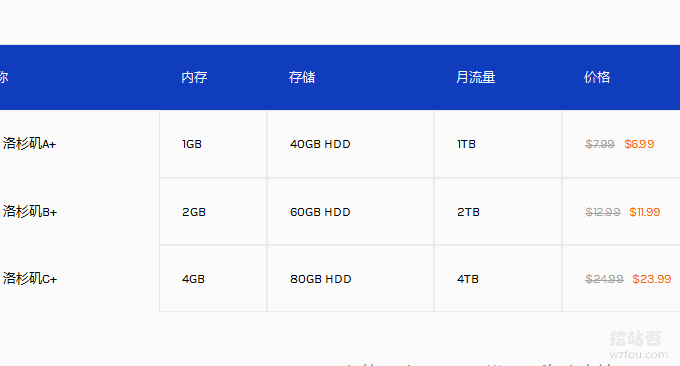
这是Qyfou的C3机房的VPS价格表,特点是电信双向CN2,联通、移动直连,速度快,缺点是性能有点“渣”,IO慢,不适合跑高消耗资源的程序,比较适合搭建个人博客、企业展示站等以及个人上Q等(不允许公共飞机)。
点击选择C3机房的VPS,确认你想要的VPS主机配置。
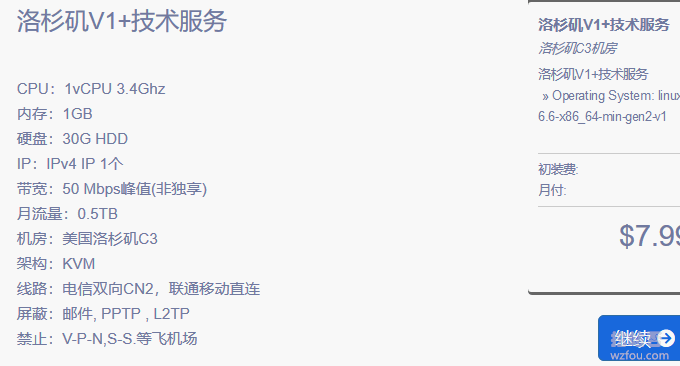
选择付款周期,填写好域名还有NS地址(NS地址前缀随便填写,参考下图),注意:此处填写的密码是VNC的密码,非VPS的Root密码。选择操作系统,默认已经有了CentOS、Debian、Ubuntu等,这里如果你选择了带Latest字样的操作系统,由于solusvm模板的原因首次启动会自动更新,如不想等待请选择其它的版本。
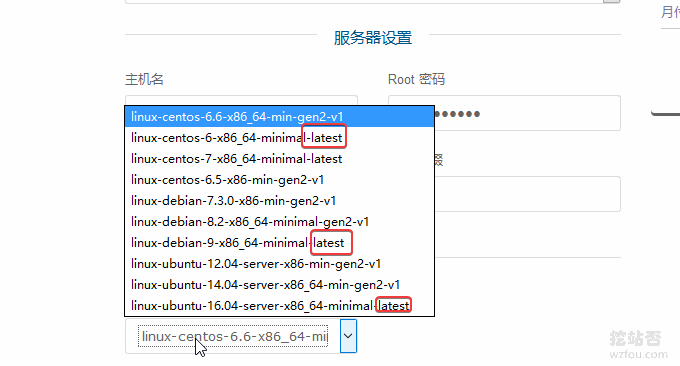
使用优惠码,六折的优惠码折算后4.7美元左右。
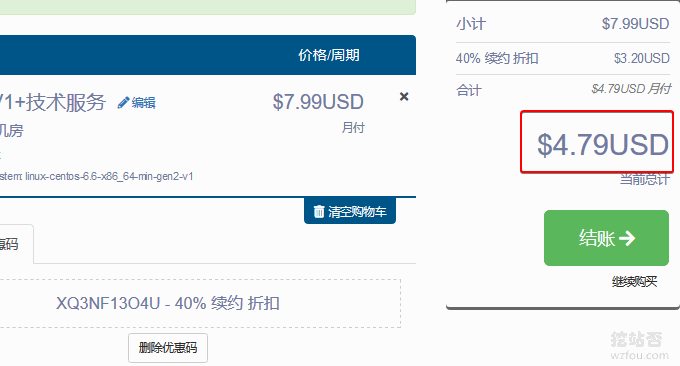
接下来就是注册一个账号了。
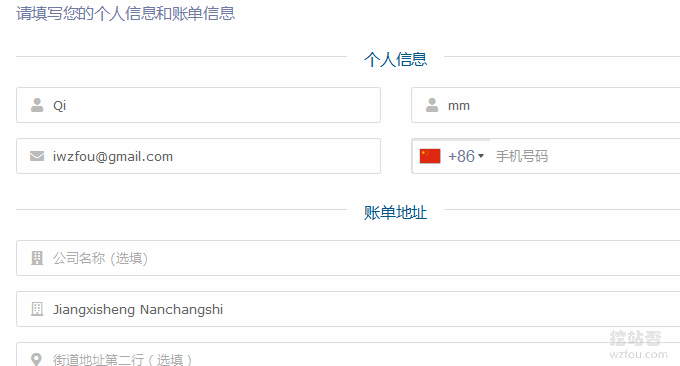
二、QYfou CN2 VPS支付
目前,Qyfou支持支付宝、微信以及有赞支付(支付宝+微信集成),推荐使用支付宝、微信付款。有Paypal的朋友也可以选择美元付款。
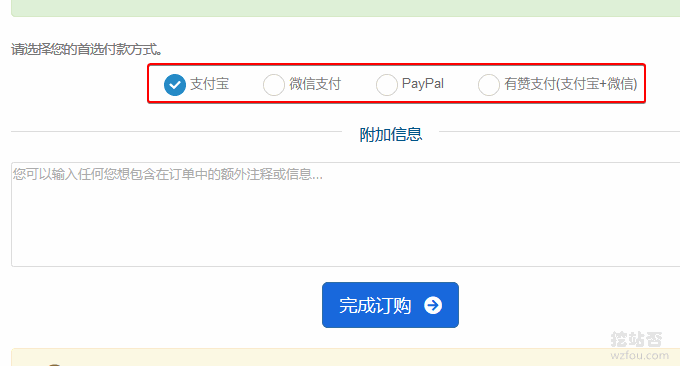
这是支付宝付款界面。
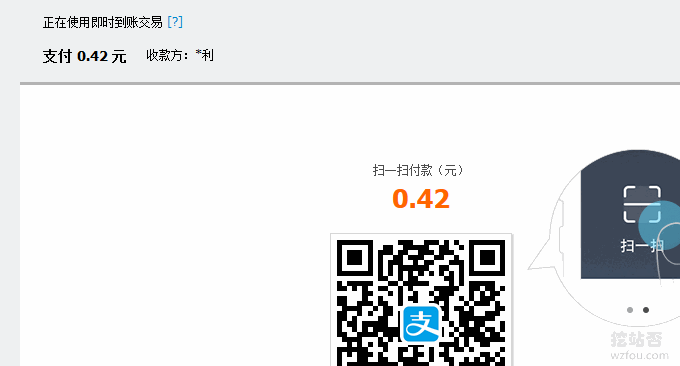
支付宝付款成功。
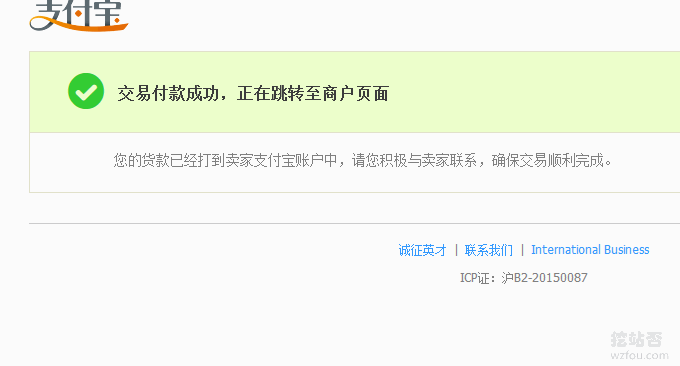
这是微信付款界面。
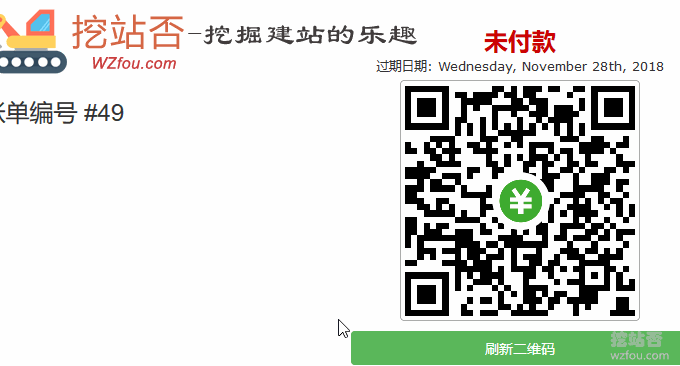
微信付款界面如果出现“二维码获取失败”,请多刷新几次。
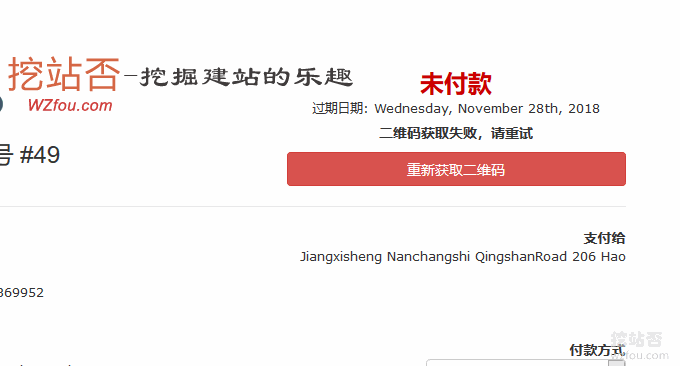
微信付款成功。
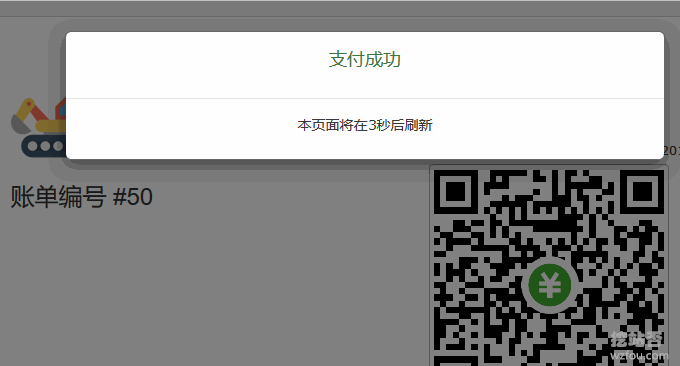
有赞支付宝付款。
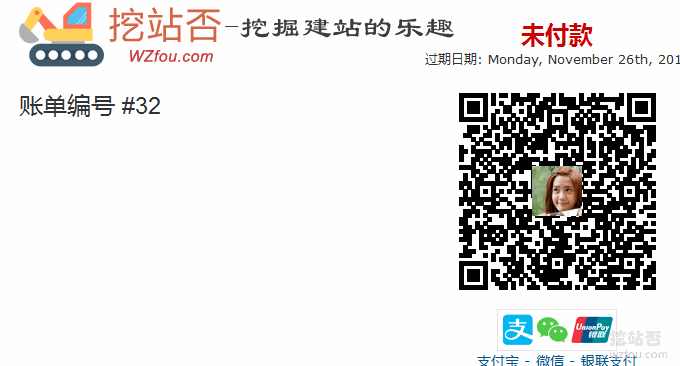
有赞微信付款。
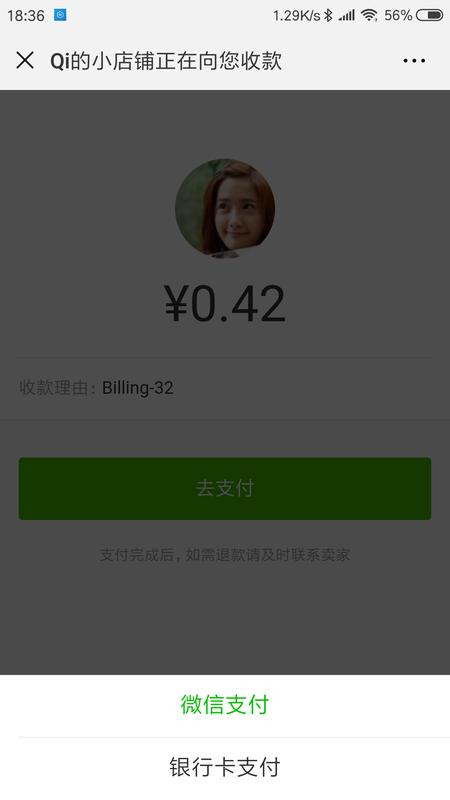
有赞支付宝付款。
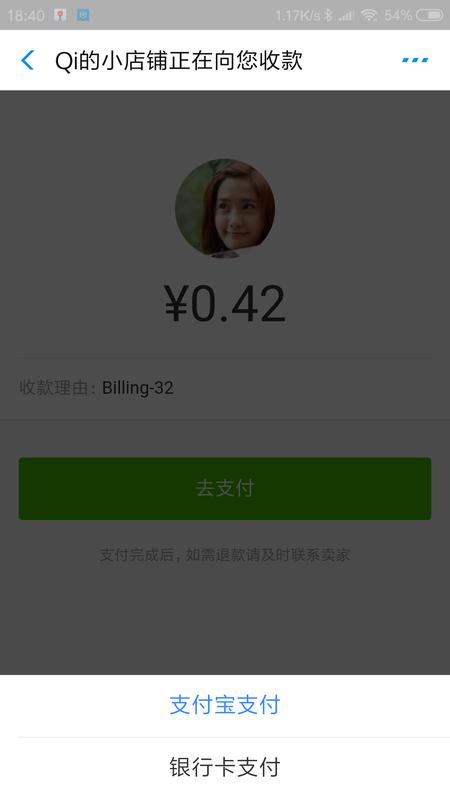
有赞付款成功。
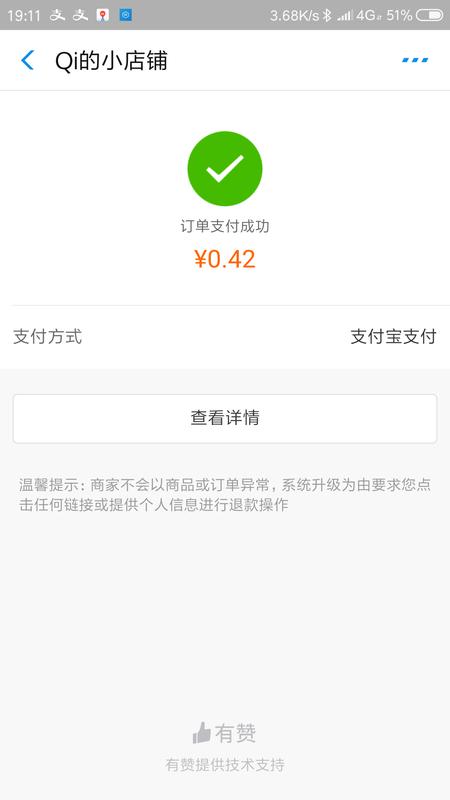
特别注意:由于支付接口与WHMCS对接的问题,请在手机付款后不要关闭原来的付款页面,耐心地等待30秒以上(特别是晚上),就会出现付款成功的提示了。
付款成功后,你就会收到五封来自其云否的邮件了。第一封是要求你确认你的电子邮件地址,最后一封有你的VPS主机账号与密码,请妥善保存。
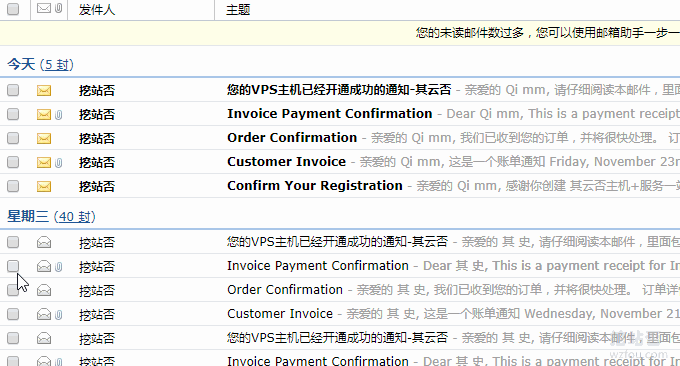
请仔细阅读VPS主机开通成功的通知邮件。
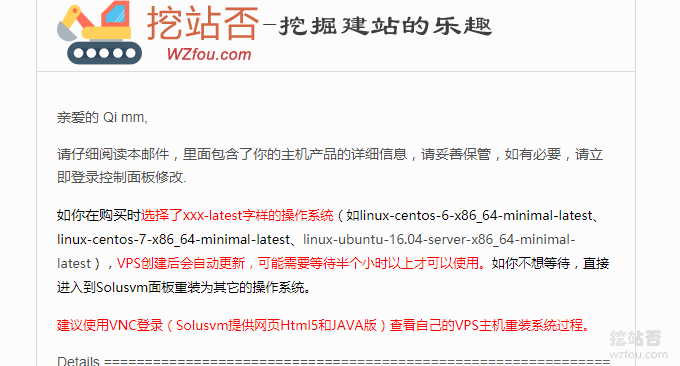
三、QYfou CN2 VPS管理
QYfou VPS付款成功后就会立即开通,如果你付款后仍然没有提示付款完成,请联系Qi,我会尽快处理好,不要担心。
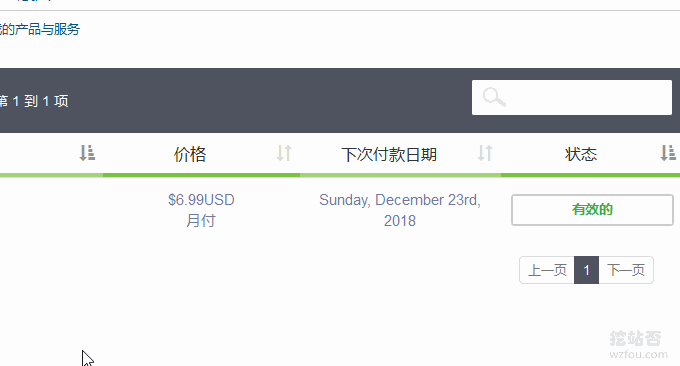
这是QYfou VPS主机的管理页面,这里基本的重启、关机、VNC等功能选项,点击“manage”按钮就可以进入到强大的Solusvm控制面板。(点击放大)
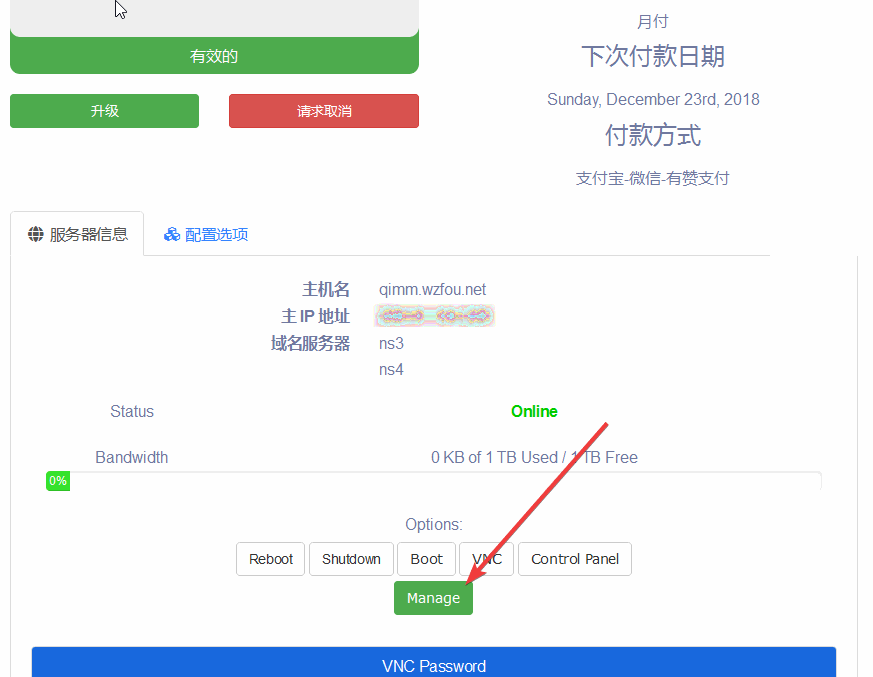
进入到Solusvm控制面板后第一件事是把语言调整为中文。
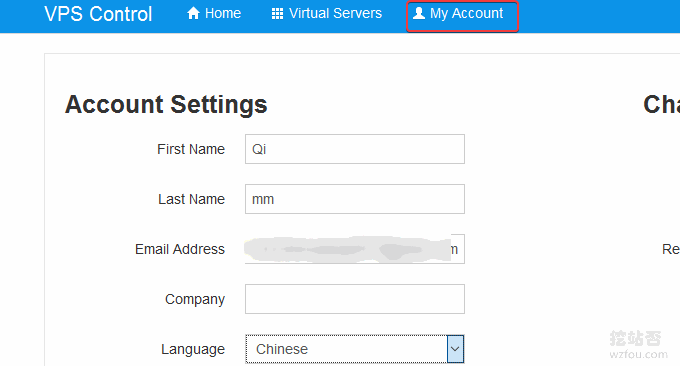
这个就是Solusvm控制面板,这里有非常多的VPS管理操作,重装系统、修改root密码、VNC控制台是我们常用的。(点击放大)
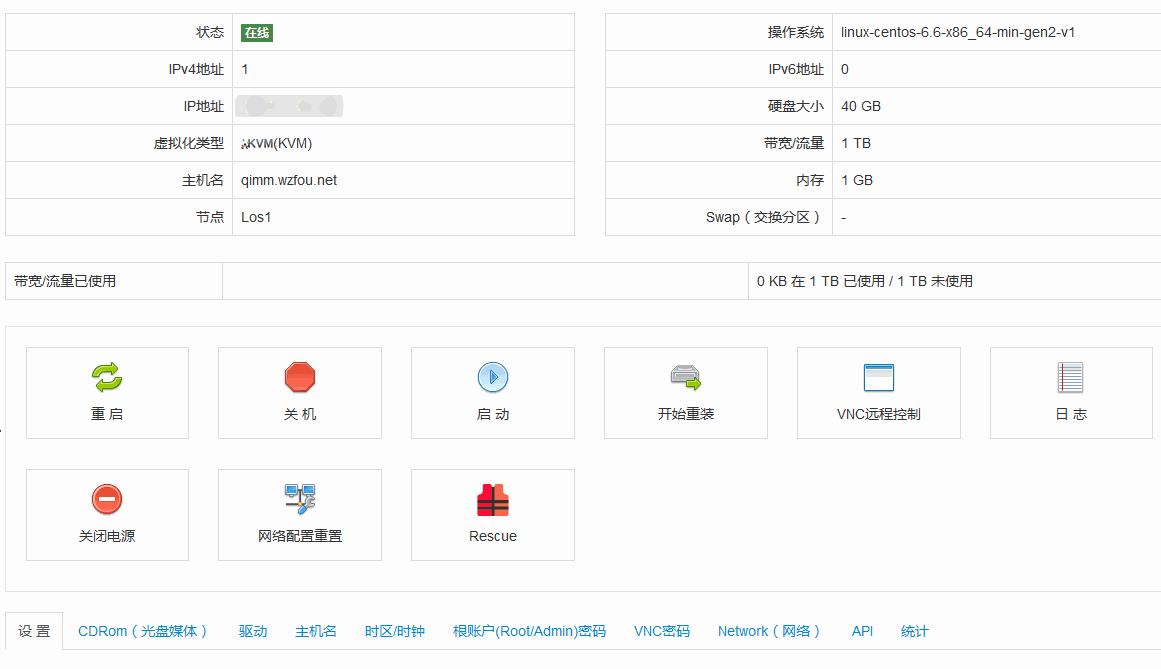
这里有修改Root密码。
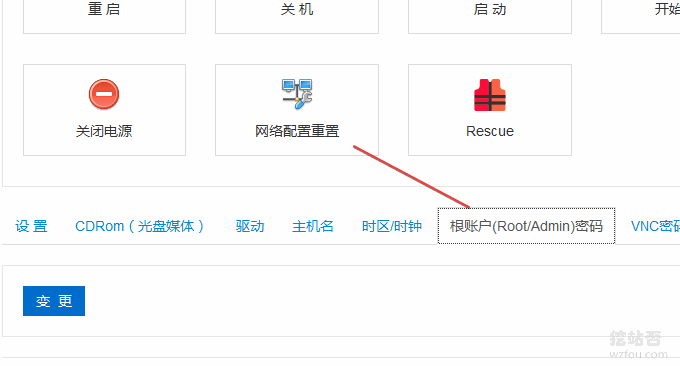
VNC控制台分为Html5版本和JAVA版本。
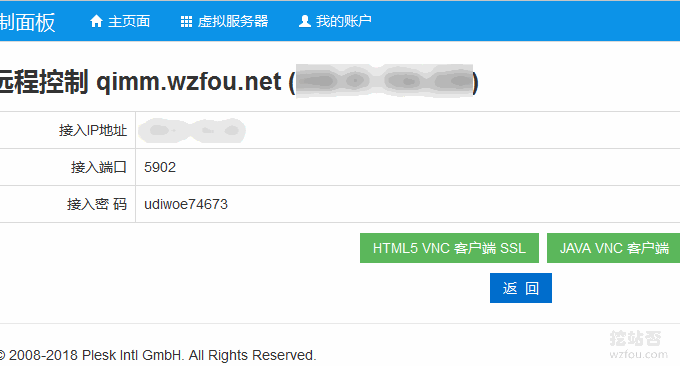
使用Html5版本需要允许浏览器弹出窗口。此功能在重装系统时特别有用,尤其是安装了带Latest字样的操作系统,首次启动后会自动更新,你可以通过这里看到。
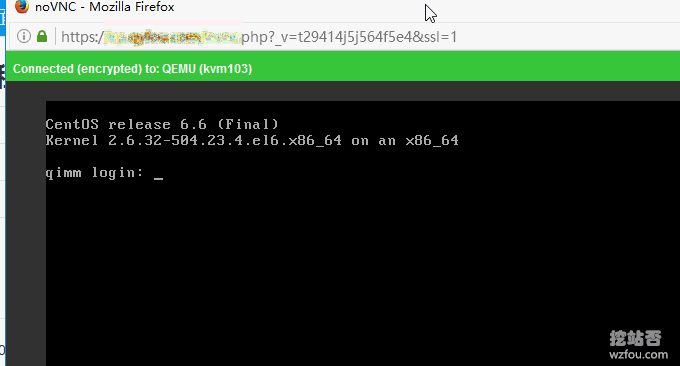
这是Java版的VNC,启用这个功能需要你的电脑以及浏览器的支持,具体的开启方法见:浏览器启用IPMI JAVA控制台。
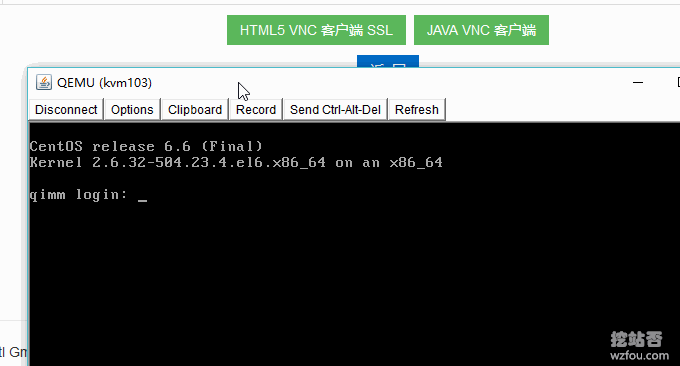
从右上角退出Solusvm控制面板后,会自动进入到WHMCS管理面板,你可以在这两个面板中来回切换。
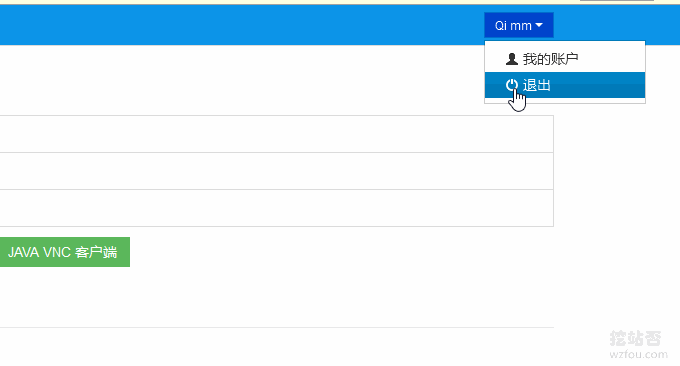
四、QYfou CN2 VPS性能
这是QYfou CN2 VPS的CPU、IO读写速度,HDD硬盘,IO比较慢。

用UnixBench综合跑分工具测试,1GB内存的VPS主机,得分在500分,性能有点“渣”。(点击放大)
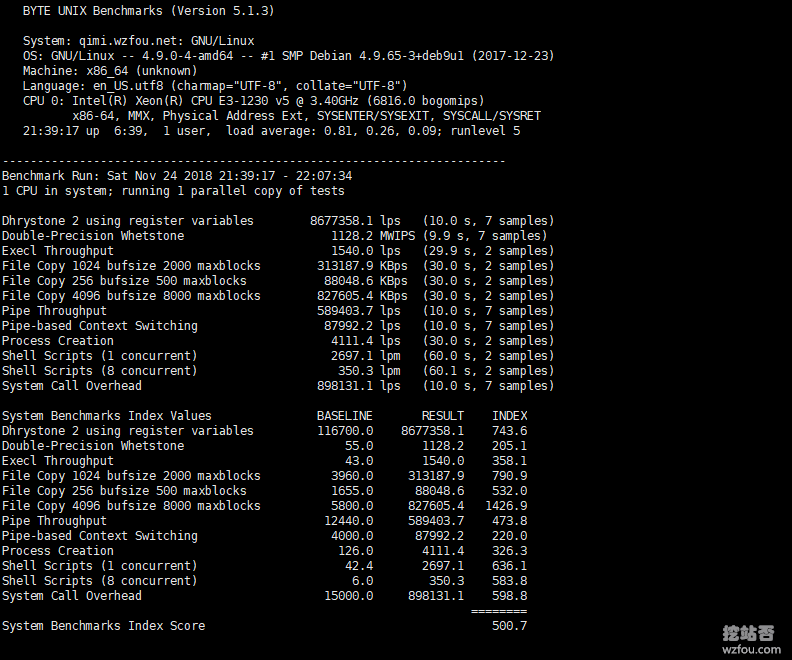
实测,1GB内存的CN2 VPS主机安装Oneinstack耗时1个多小时,这点居然还不如QYfou美国洛杉矶PZ机房VPS。
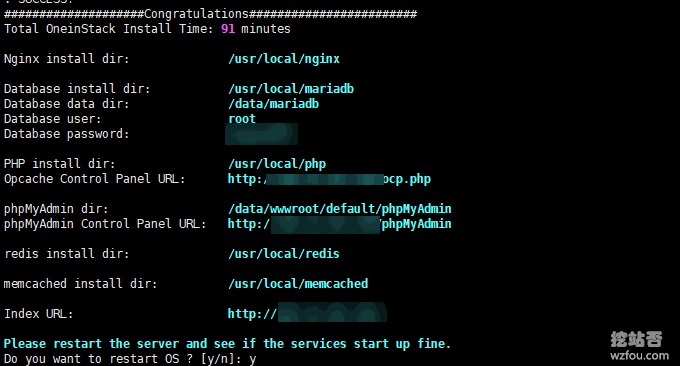
五、QYfou CN2 VPS速度
电信用户走的是CN2线路。
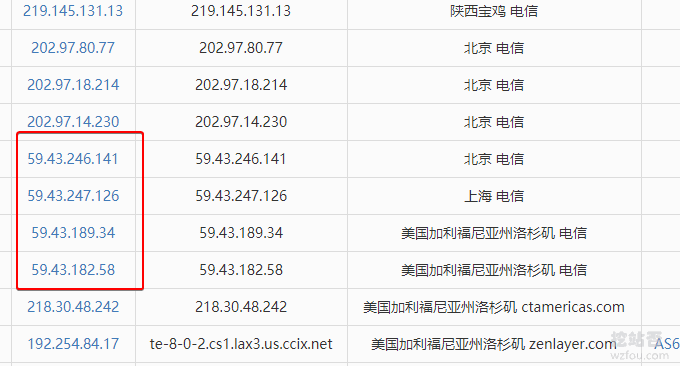
电信回程也是走的CN2线路。
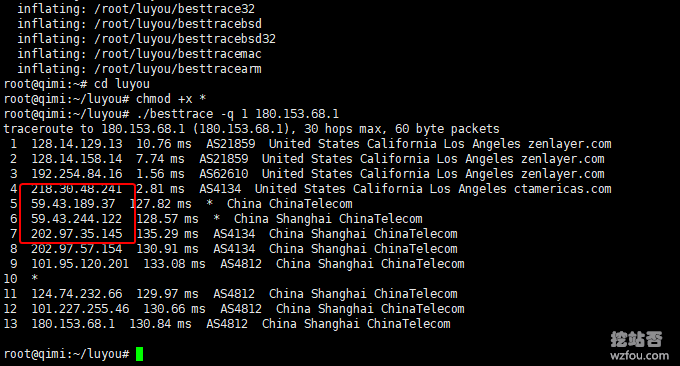
联通用户为直连。
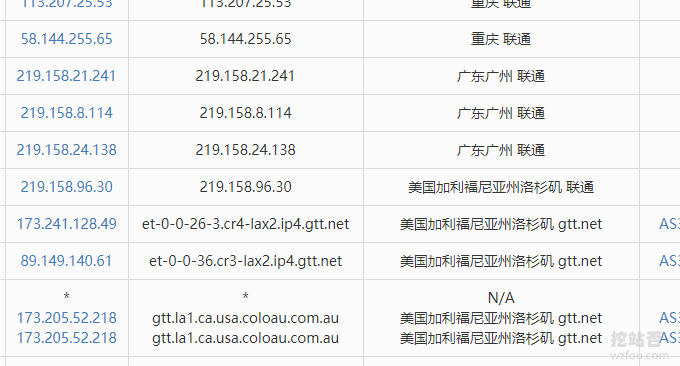
移动用户也是直连。
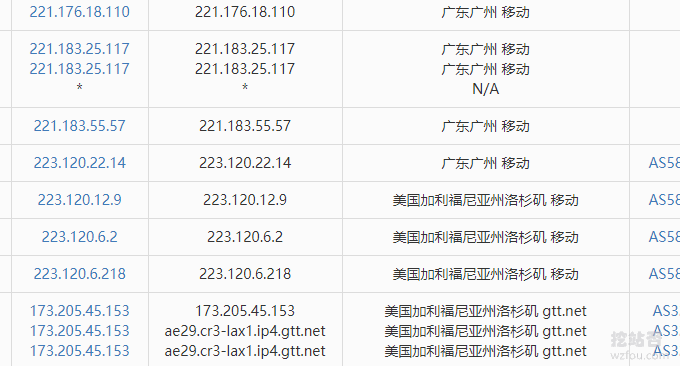
这是站长工具测试的国内各地响应Ping值 ,基本上在200以下。
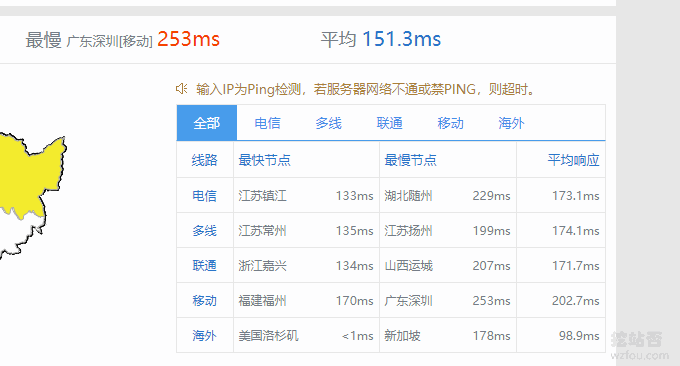
本地用SFTP上传文件到QYfou CN2 VPS,一般可以达到满速。(晚上也会有波动,但相对于PZ机房来说要小一些)
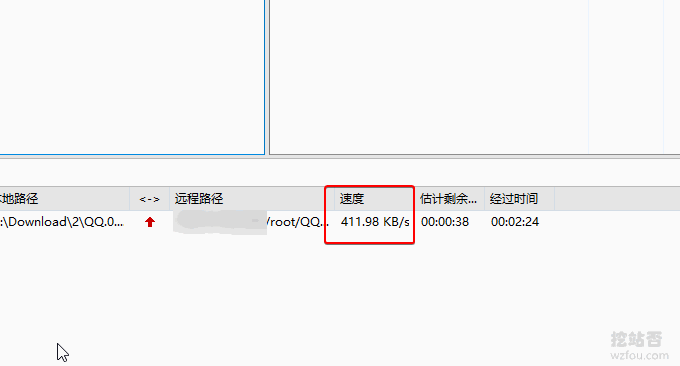
用SFTP下载文件到本地,可以稳定在1-2MB/s之间。(晚上有波动,另外有些地方受ISP影响,经过测试安装了B-B-R速度反而变慢。)
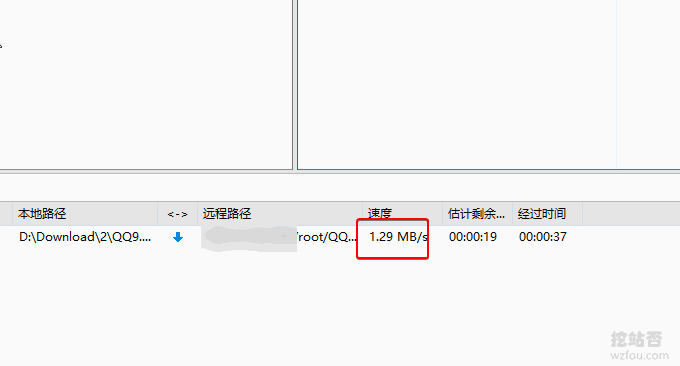
在QYfou CN2 VPS安装Wordpress测试文件下载速度,可以达到1-2MB/s速度。
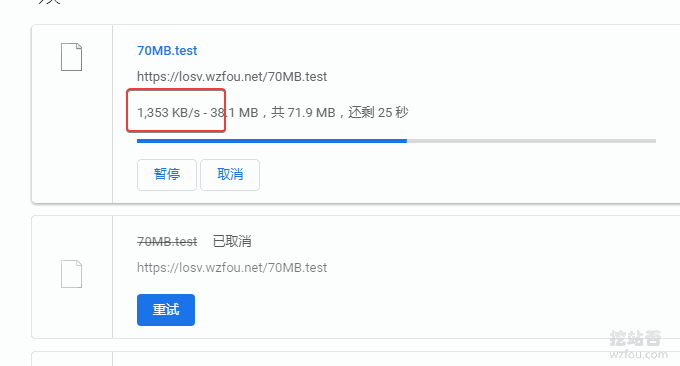
六、总结
QYfou CN2 VPS主机优点是线路为电信双向CN2,电信用户会感觉到速度很快,可以保证速度在1-2MB/s。缺点是性能差,IO速度慢,不适合跑读写频繁的应用程序,比较适合个人博客、企业展示等“轻量级”程序。
关于QYfou CN2 VPS主机速度的测试情况,受CN2线路集体拥挤的原因,晚上会有波动,白天基本正常。另外,经过本人测试,QYfou CN2 VPS有时不安装B-B-R反而能保证正常的1-2MB/s速度,安装后反而会慢。
关于QYfou产品定价,总体得来说不会走低端廉价的路子,原因有两个:一是现有的资源与精力不适合搞廉价VPS(如果想要廉价的VPS主机试试经典VPS,性价比是其他同类不能比的);另一个原因则产品的定位不是IDC,偏重于技术服务,应该是技术服务是卖点。
关于产品的销售策略,现阶段倾向于限量、分阶段面向挖站否的小伙伴们供应。挖站否的读者朋友,都是有一定的建站基础或者对于网络有兴趣的人,对于我本人(Qi)有一定的了解,这样在后期沟通的话会非常地顺畅。 另一个,现阶段由我来负责技术支持服务。
关于产品服务退款的问题,购买服务时是按月或者按年支付的,但是如果不想用的话可以随时退款。退款政策计算规则是:购买了30天,目前用了10天,那么可退回20天的费用(年付也参考此规则执行)。注意:前提是IP地址不被Q(平台不提倡开飞机)。
关于月流量的问题,QYfou的所有的VPS主机是可以免费增加流量的,只要你是正规建站导致本月度流量不够用的,都可以提交工单或者联系我们的技术人员,免费提升本月度的流量。但最多不能超过原套餐的1倍,例如原来是500GB的,可以额外增加500GB流量。
总之,QYfou的产品比较适合想要学习网络技术、搭建个人博客的新手朋友们,老手们可以看看我写的VPS评测榜单:VPS主机排行榜单,更多的建站教程有:
- 国内外VPS主机学生机和学生优惠整理汇总-学生低价VPS主机服务器
- 简单三步给网站申请安装letsencrypt免费SSL证书-acme.sh自动续期
- 网络监控工具:SmokePing Nginx一键安装/管理脚本和Looking Glass中文汉化
一、QYfou CN2 VPS介绍
网站:
- 首页:https://qyfou.com/
- 优惠码:XQ3NF13O4U(六折,先到先得,11.26更新)
- 建站演示:https://losv.wzfou.net/
- 文件测速:https://losv.wzfou.net/70.test(已接入cloudflare)
- 测试IP:128.14.142.1
这是Qyfou的PZ机房的VPS价格表,特点是大流量、大带宽,性能适中,适合跑大流量的业务(注:不允许公共飞机场),例如图片、视频等。缺点是网络没有CN2好,晚上有些卡,白天正常。见:QYfou美国洛杉矶PZ机房VPS主机性能与速度评测。
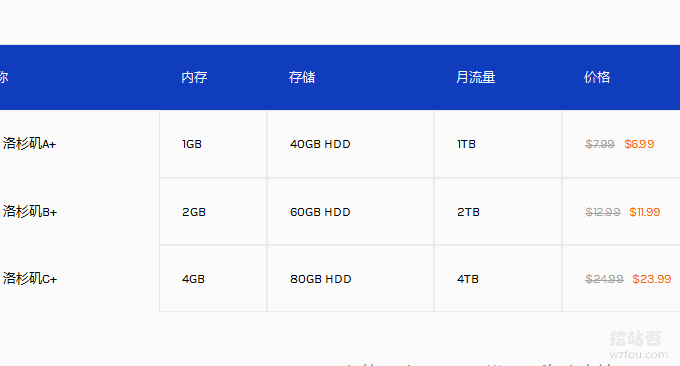
这是Qyfou的C3机房的VPS价格表,特点是电信双向CN2,联通、移动直连,速度快,缺点是性能有点“渣”,IO慢,不适合跑高消耗资源的程序,比较适合搭建个人博客、企业展示站等以及个人上Q等(不允许公共飞机)。
点击选择C3机房的VPS,确认你想要的VPS主机配置。
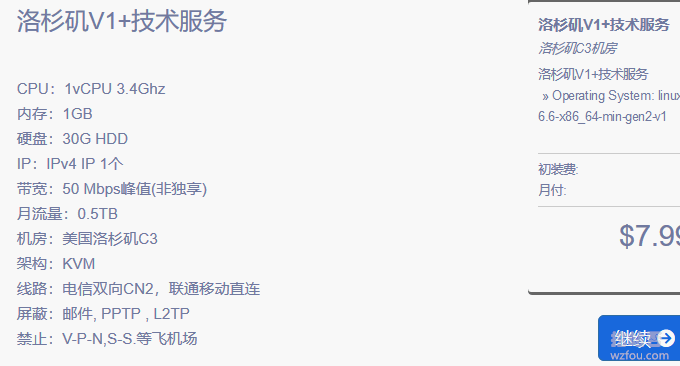
选择付款周期,填写好域名还有NS地址(NS地址前缀随便填写,参考下图),注意:此处填写的密码是VNC的密码,非VPS的Root密码。选择操作系统,默认已经有了CentOS、Debian、Ubuntu等,这里如果你选择了带Latest字样的操作系统,由于solusvm模板的原因首次启动会自动更新,如不想等待请选择其它的版本。
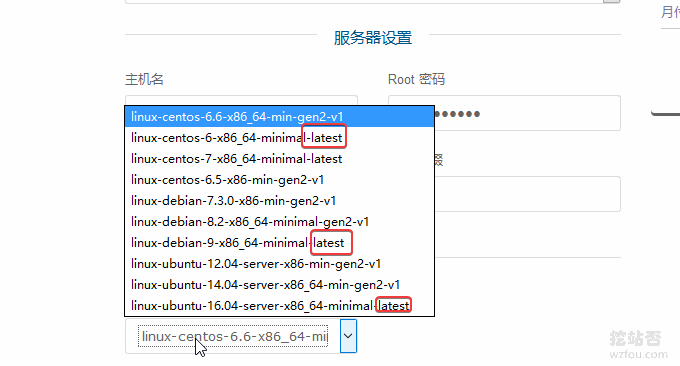
使用优惠码,六折的优惠码折算后4.7美元左右。
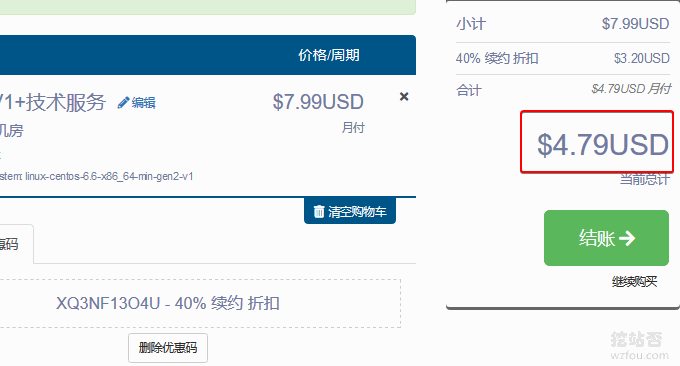
接下来就是注册一个账号了。
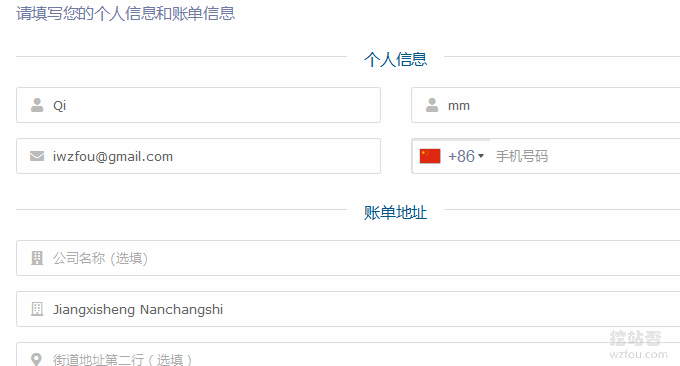
二、QYfou CN2 VPS支付
目前,Qyfou支持支付宝、微信以及有赞支付(支付宝+微信集成),推荐使用支付宝、微信付款。有Paypal的朋友也可以选择美元付款。
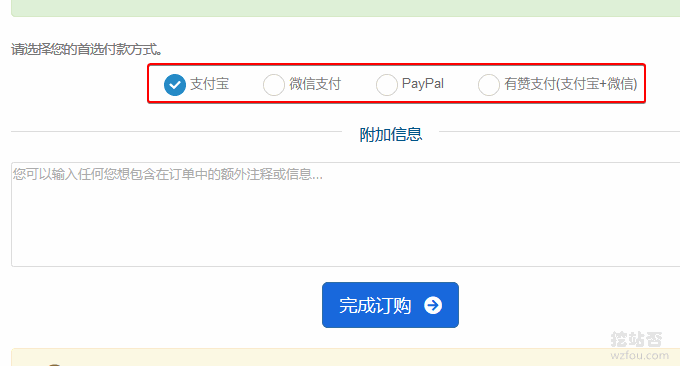
这是支付宝付款界面。
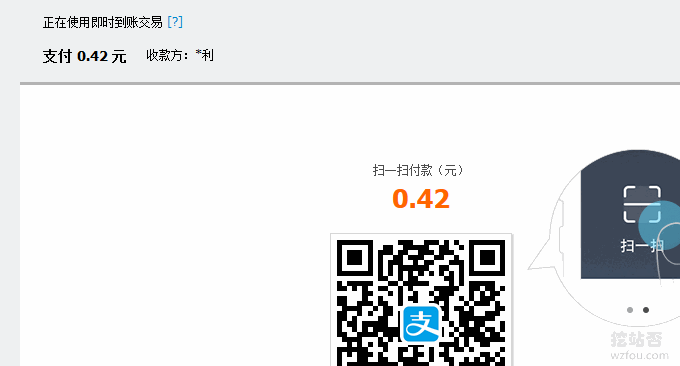
支付宝付款成功。
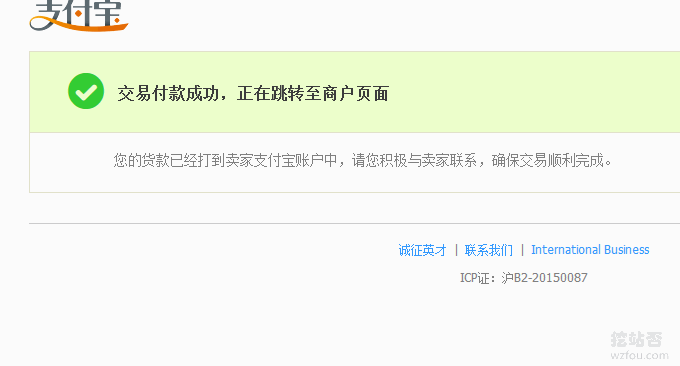
这是微信付款界面。
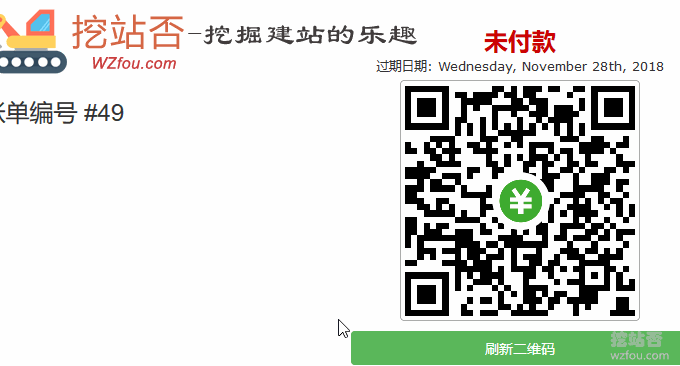
微信付款界面如果出现“二维码获取失败”,请多刷新几次。
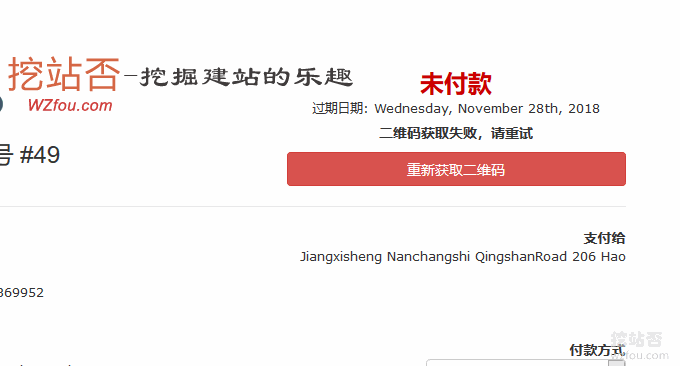
微信付款成功。
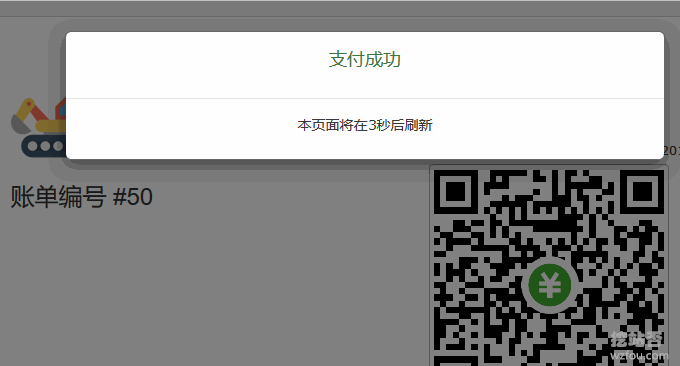
有赞支付宝付款。
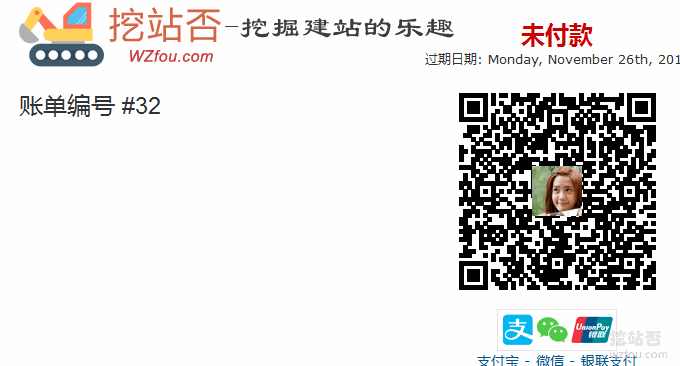
有赞微信付款。
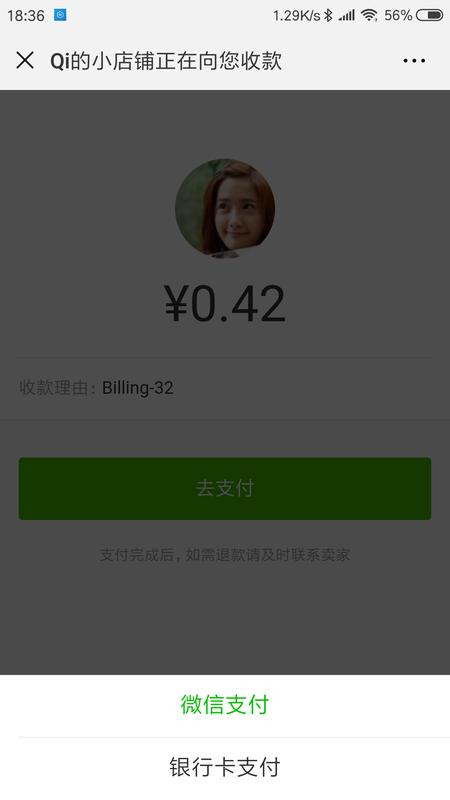
有赞支付宝付款。
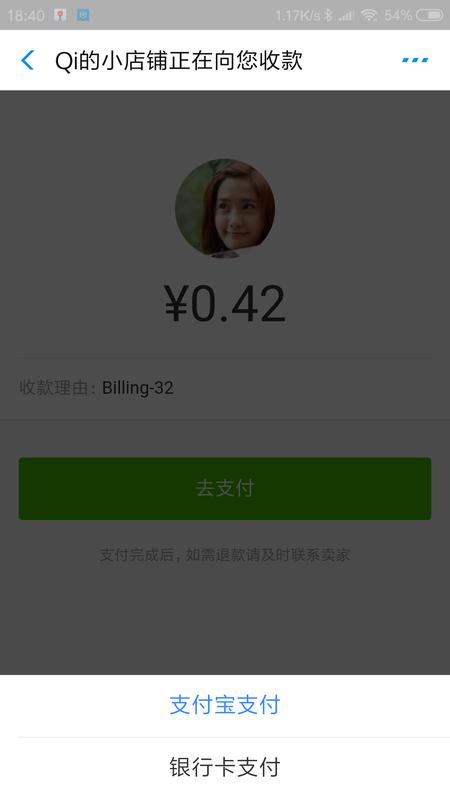
有赞付款成功。
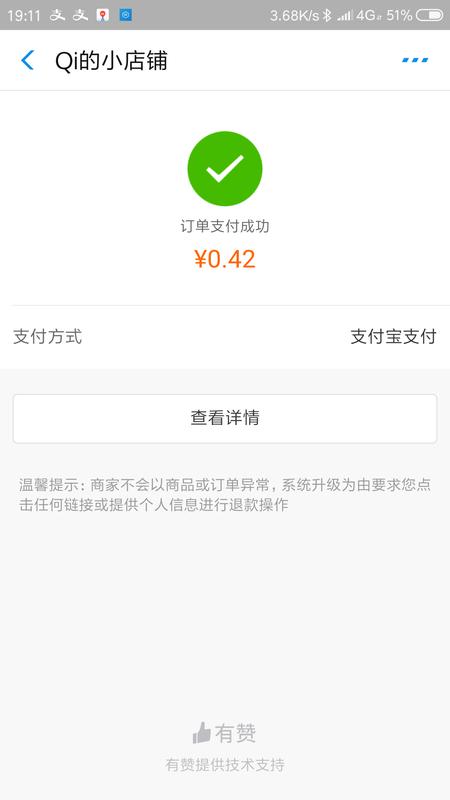
特别注意:由于支付接口与WHMCS对接的问题,请在手机付款后不要关闭原来的付款页面,耐心地等待30秒以上(特别是晚上),就会出现付款成功的提示了。
付款成功后,你就会收到五封来自其云否的邮件了。第一封是要求你确认你的电子邮件地址,最后一封有你的VPS主机账号与密码,请妥善保存。
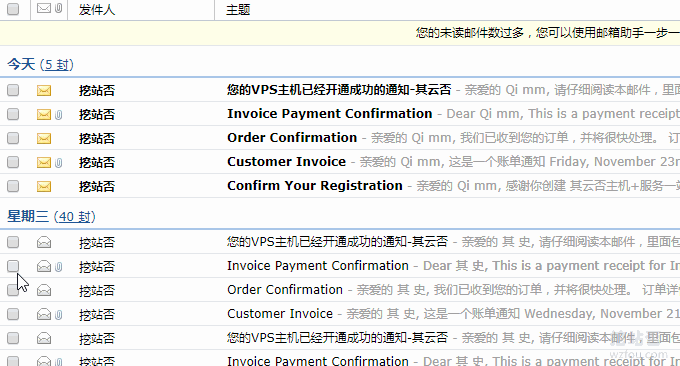
请仔细阅读VPS主机开通成功的通知邮件。
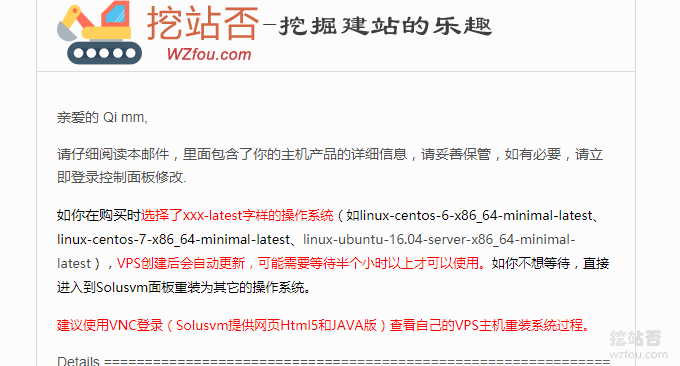
三、QYfou CN2 VPS管理
QYfou VPS付款成功后就会立即开通,如果你付款后仍然没有提示付款完成,请联系Qi,我会尽快处理好,不要担心。
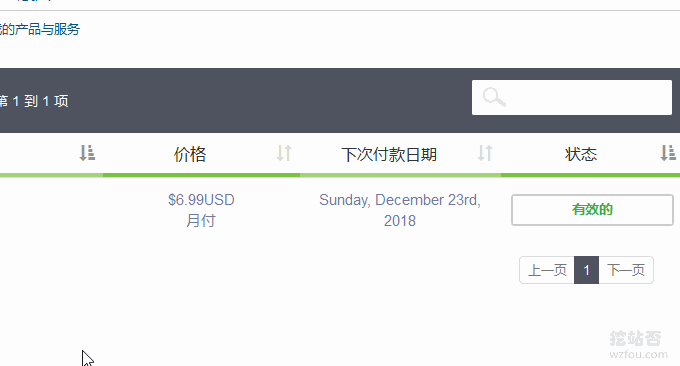
这是QYfou VPS主机的管理页面,这里基本的重启、关机、VNC等功能选项,点击“manage”按钮就可以进入到强大的Solusvm控制面板。(点击放大)
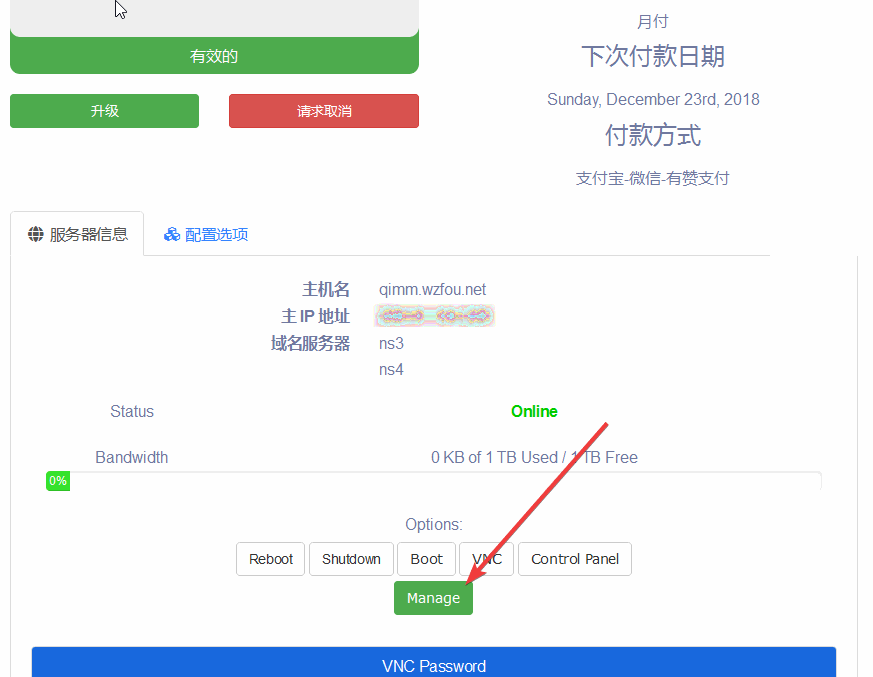
进入到Solusvm控制面板后第一件事是把语言调整为中文。
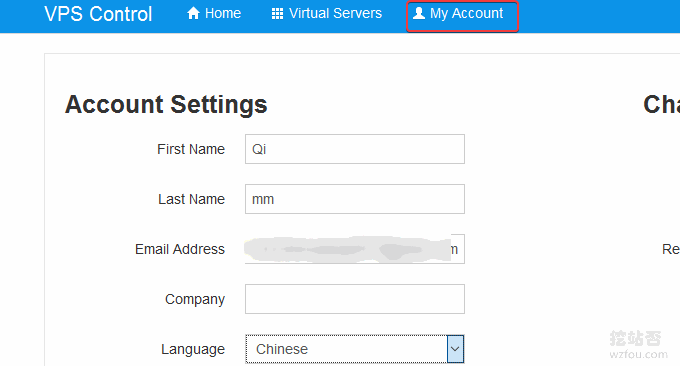
这个就是Solusvm控制面板,这里有非常多的VPS管理操作,重装系统、修改root密码、VNC控制台是我们常用的。(点击放大)
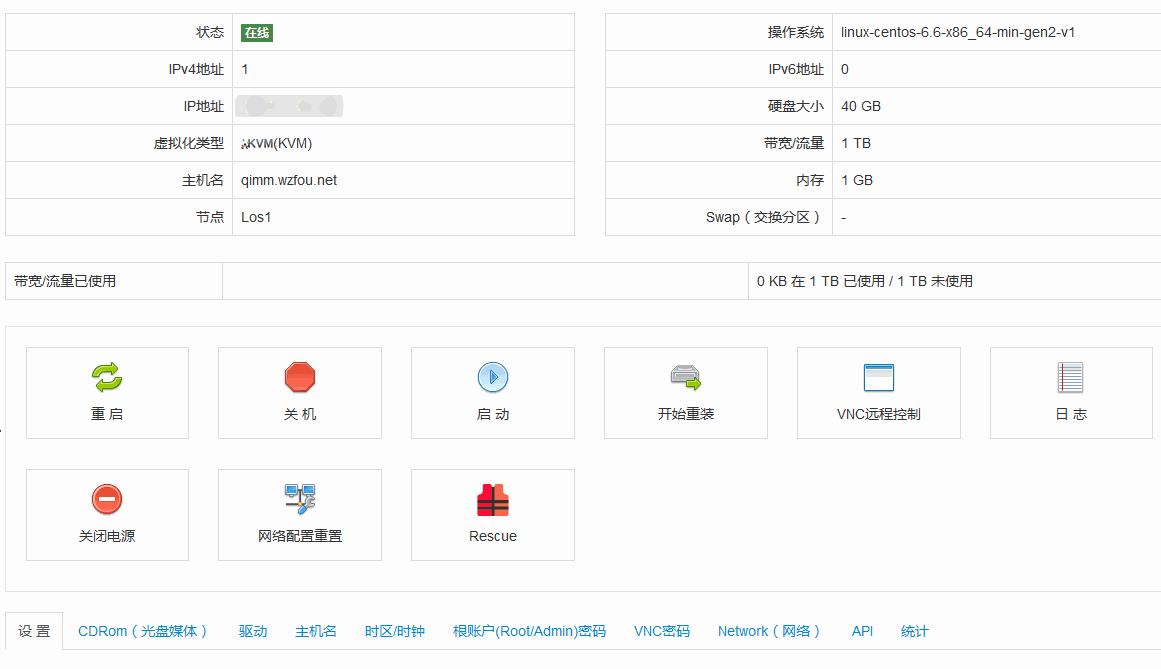
这里有修改Root密码。
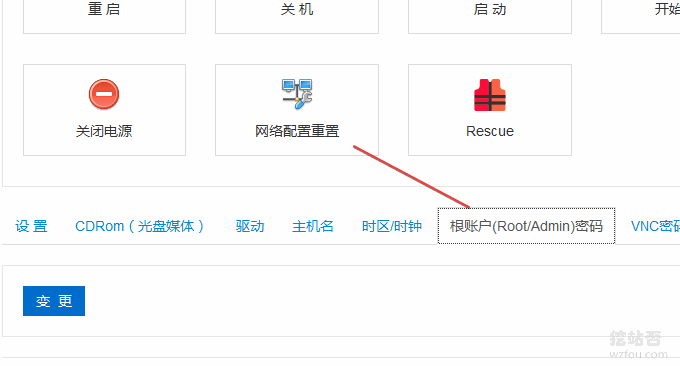
VNC控制台分为Html5版本和JAVA版本。
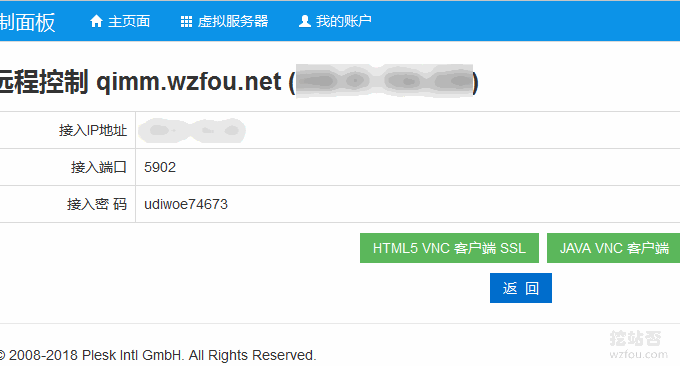
使用Html5版本需要允许浏览器弹出窗口。此功能在重装系统时特别有用,尤其是安装了带Latest字样的操作系统,首次启动后会自动更新,你可以通过这里看到。
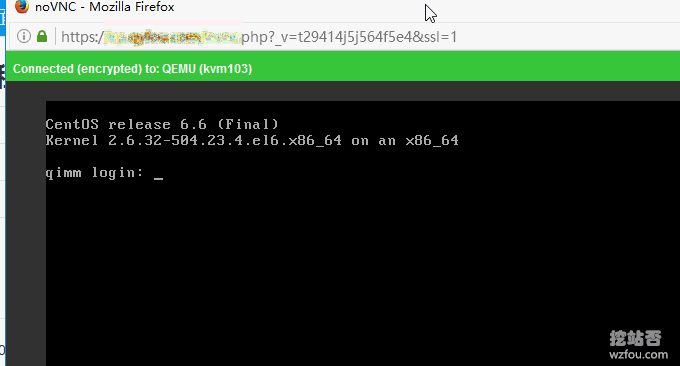
这是Java版的VNC,启用这个功能需要你的电脑以及浏览器的支持,具体的开启方法见:浏览器启用IPMI JAVA控制台。
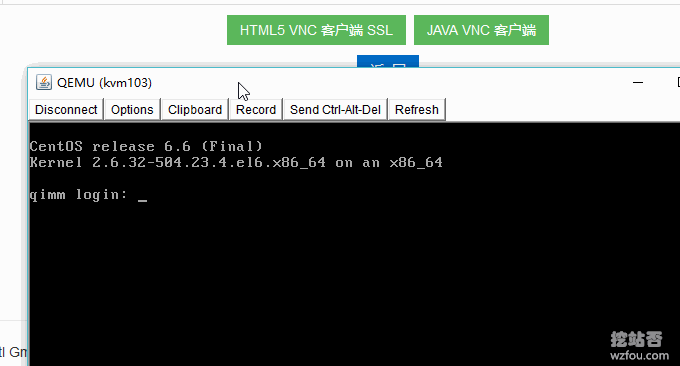
从右上角退出Solusvm控制面板后,会自动进入到WHMCS管理面板,你可以在这两个面板中来回切换。
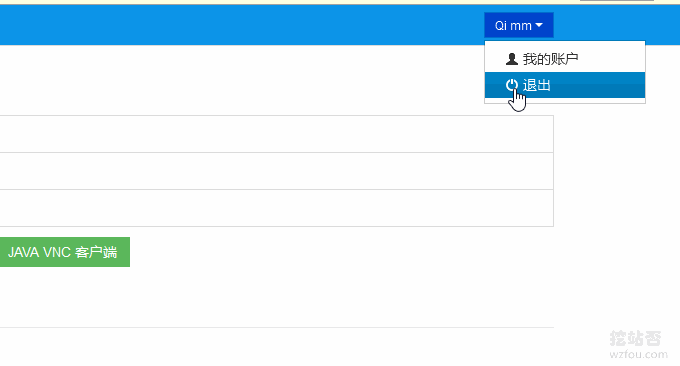
四、QYfou CN2 VPS性能
这是QYfou CN2 VPS的CPU、IO读写速度,HDD硬盘,IO比较慢。

用UnixBench综合跑分工具测试,1GB内存的VPS主机,得分在500分,性能有点“渣”。(点击放大)
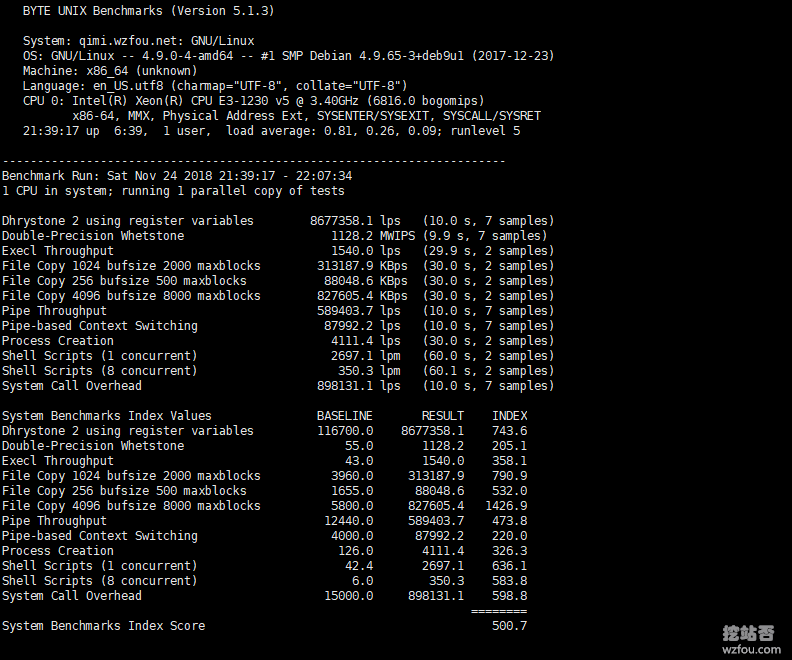
实测,1GB内存的CN2 VPS主机安装Oneinstack耗时1个多小时,这点居然还不如QYfou美国洛杉矶PZ机房VPS。
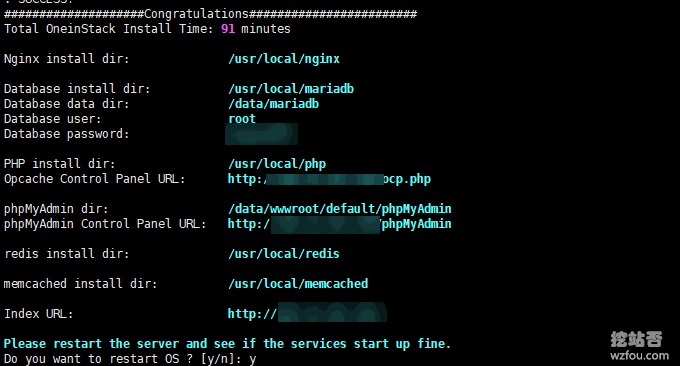
五、QYfou CN2 VPS速度
电信用户走的是CN2线路。
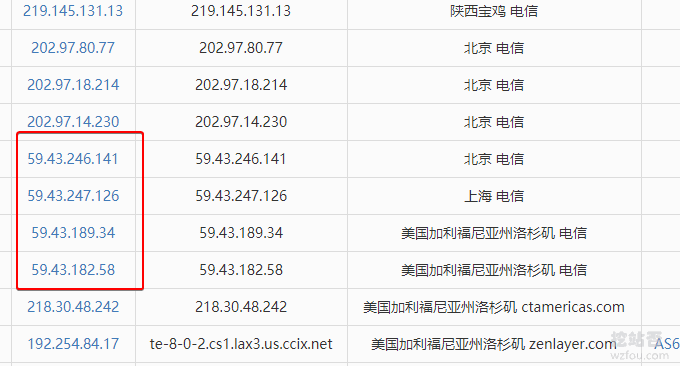
电信回程也是走的CN2线路。
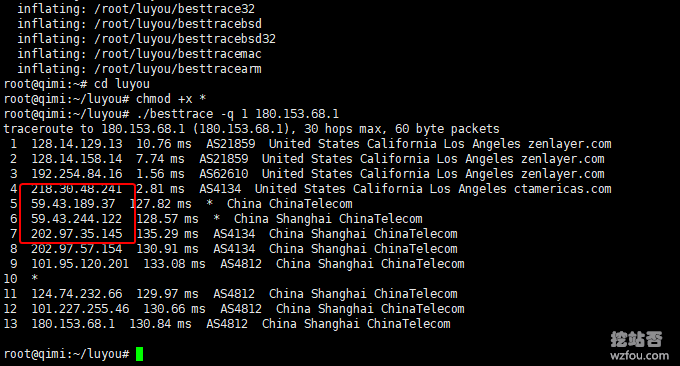
联通用户为直连。
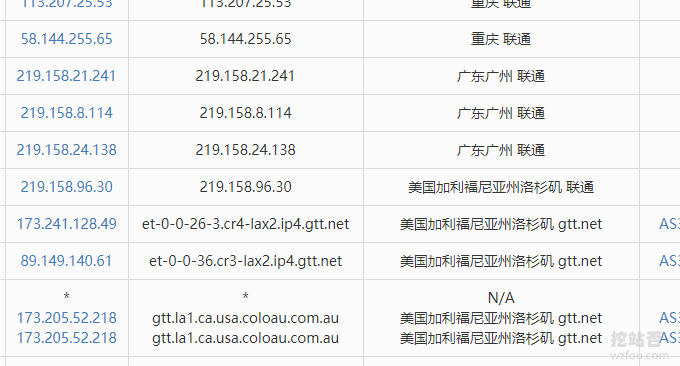
移动用户也是直连。
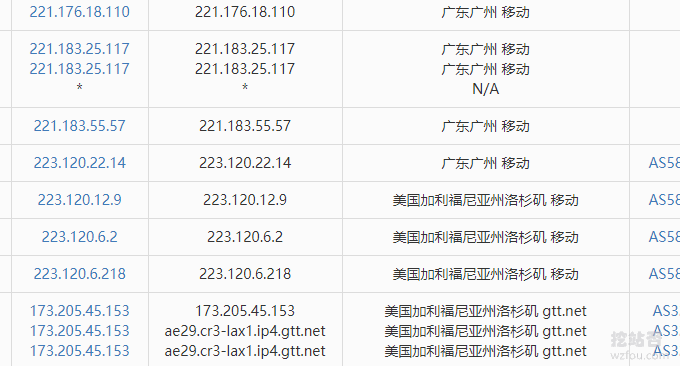
这是站长工具测试的国内各地响应Ping值 ,基本上在200以下。
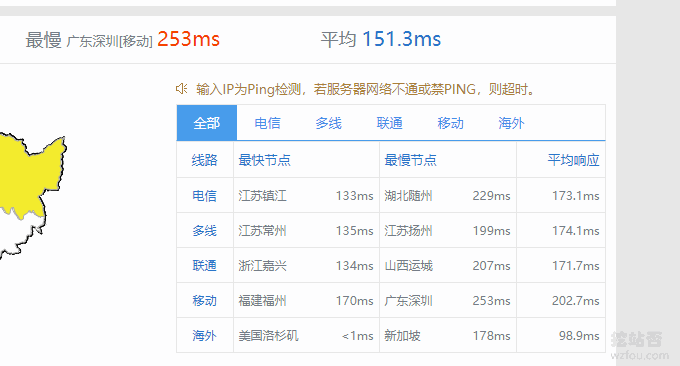
本地用SFTP上传文件到QYfou CN2 VPS,一般可以达到满速。(晚上也会有波动,但相对于PZ机房来说要小一些)
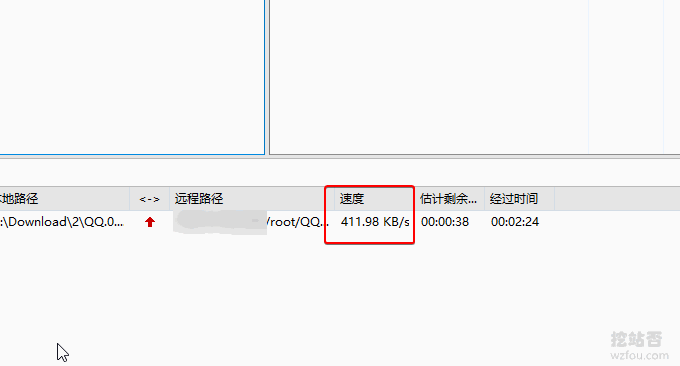
用SFTP下载文件到本地,可以稳定在1-2MB/s之间。(晚上有波动,另外有些地方受ISP影响,经过测试安装了B-B-R速度反而变慢。)
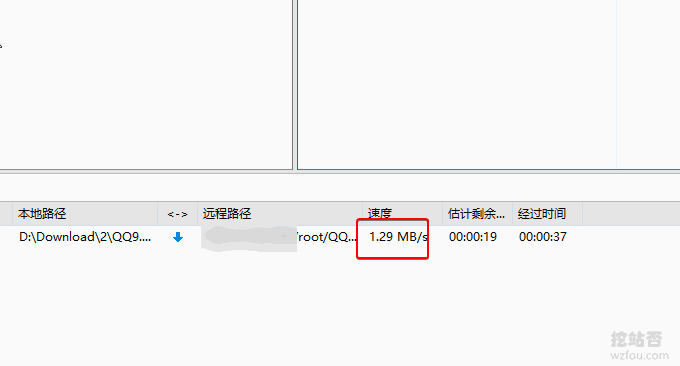
在QYfou CN2 VPS安装Wordpress测试文件下载速度,可以达到1-2MB/s速度。
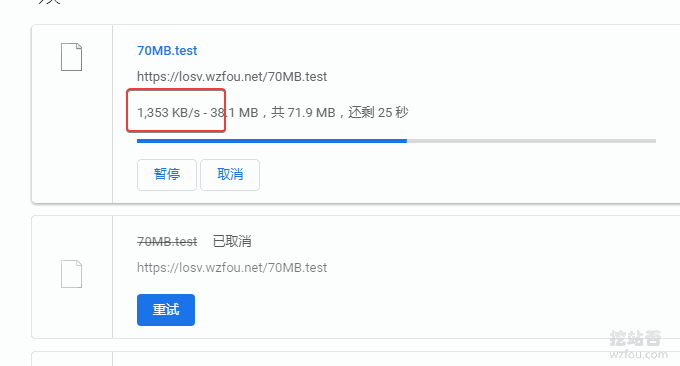
六、总结
QYfou CN2 VPS主机优点是线路为电信双向CN2,电信用户会感觉到速度很快,可以保证速度在1-2MB/s。缺点是性能差,IO速度慢,不适合跑读写频繁的应用程序,比较适合个人博客、企业展示等“轻量级”程序。
关于QYfou CN2 VPS主机速度的测试情况,受CN2线路集体拥挤的原因,晚上会有波动,白天基本正常。另外,经过本人测试,QYfou CN2 VPS有时不安装B-B-R反而能保证正常的1-2MB/s速度,安装后反而会慢。








